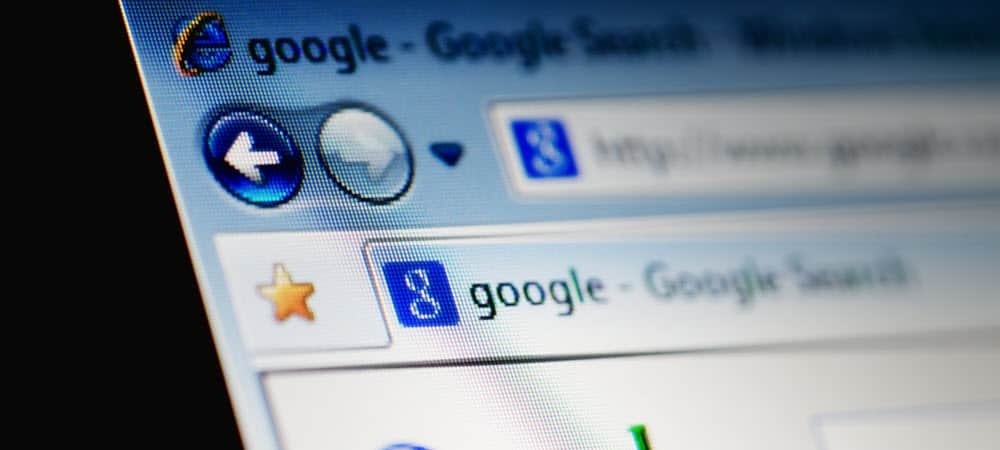Cara Menghapus Atau Menambahkan Kata Ke Kamus Office 2010
Kantor Microsoft Bagaimana Caranya Microsoft Excel 2010 Powerpoint 2010 Word 2010 / / March 18, 2020
Berikut cara menambah atau menghapus kata-kata dari Kamus Office 2010. Ini memungkinkan Anda menyesuaikan kamus dan membuat membuat dokumen Word lebih mudah.
Apakah Anda pernah bekerja di Microsoft Word dan "Ups, saya tidak bermaksud menambahkan kata itu ke kamus!”? Jika Anda pernah secara tidak sengaja menambahkan kata ke Kamus kantor, maka kamu tidak sendirian. Dengan Office 2010, ini bisa menjadi sangat bermasalah karena sekarang setiap aplikasi Office 2010 berbagi kamus yang sama. Jika Anda ingin menyempurnakan pemeriksa ejaan Anda, maka panduan asyik ini akan menunjukkan caranya Menambahkan atau menghapus kata-kata dari daftar kata khusus.
Cara Mengedit Kamus Kata Kustom Office 2010
1. Dalam aplikasi Office apa pun (Word, Outlook, Powerpoint, dll.) KlikMengajukan> Opsi.
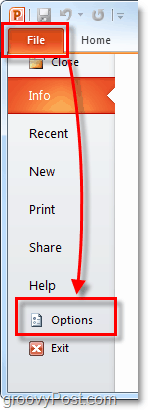
2. Di menu Opsi Klik itu Pemeriksaan tab, lalu Klik itu Kamus Khusus tombol.
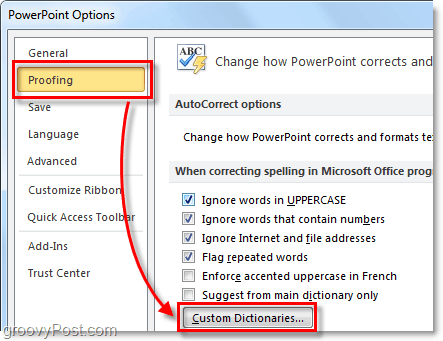
3. Daftar Kamus Khusus akan muncul. KlikEdit Daftar Kata.
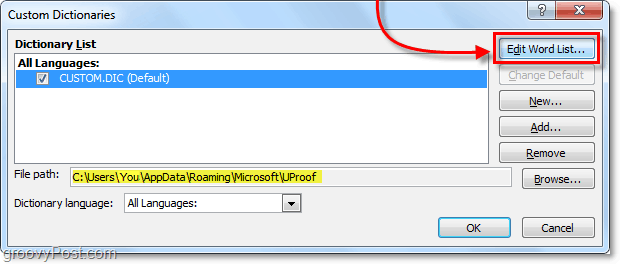
4. Dalam dialog custom.dic Anda bisa Tipe di Kata-kata lalu Menambahkan mereka ke kamus. Atau jika Anda perlu menghapus satu kata saja
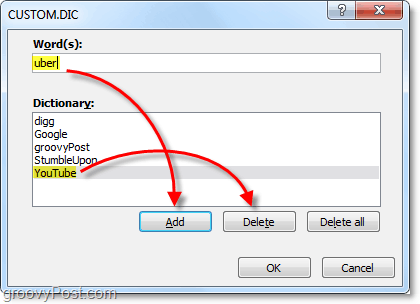
Atau, Anda dapat mengedit daftar kata-kata khusus kamus Office menggunakan Notepad.
5. Anda juga dapat mengedit Kamus dari kamus .dic file teks terletak di:
% AppData% \ Microsoft \ UProof \ Custom.dic
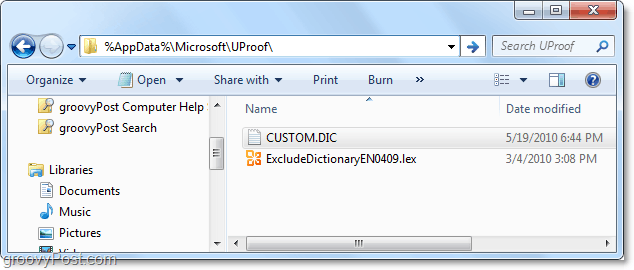
6. Cukup buka custom.dic dan mulai ketikkan kata-kata yang ingin Anda tambahkan ke kamus khusus. Simpan satu kata per baris dan ingat bahwa kata-kata itu peka terhadap huruf besar-kecil saat diperiksa ejaan nanti. Setelah selesai, Menyimpan dan keluar dari notepad.
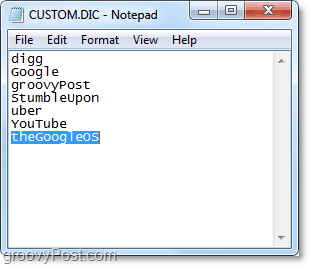
Kata apa pun yang Anda tambahkan ke file custom.dic tidak lagi ditandai oleh pemeriksa ejaan Office 2010. Jadi berhati-hatilah terhadap kesalahan pengetikan juga.